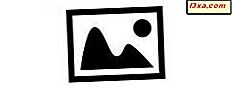Både Windows 7 och Windows 8 ger dig möjlighet att definiera i detalj det format som används för att visa datum, tider, din lokala valuta och mätningssystemet som används av operativsystemet. Om du vill veta hur du ändrar alla dessa inställningar och mer, tveka inte att läsa den här stegvisa guiden.
Var hittar du datum, tider och valuta inställningar i Windows 8
Låt oss börja med att visa var de här inställningarna ska hittas i Windows 8: öppna kontrollpanelen och gå till "Klocka, språk och region" . Där letar du efter Region . Under den hittar du en länk som säger "Ändra datum, tid eller nummerformat" . Klicka eller tryck på den.

Ett annat sätt att åstadkomma är att söka efter region på startskärmen, filtrera efter Inställningar och klicka eller tryck på "Ändra datum, tid eller talformat" .

Regionfönstret öppnas och ser ut som skärmdump nedan.

Var hittar du datum, tider och valuta inställningar i Windows 7
I Windows 7 är proceduren liknande: öppna kontrollpanelen och gå till "Klocka, Språk och Region" . Där letar du efter Region och språk . Under den hittar du en länk som säger "Ändra datum, tid eller nummerformat" . Klicka på det.

En annan metod är att söka efter region på Start-menyn och klicka på sökresultatet "Ändra datum, tid eller nummerformat" .

Fönstret Region och Språk öppnas och ser ut som skärmdump nedan.

Som du kan se har Windows något annorlunda namn i Windows 7 och Windows 8. I Windows 7 finns ytterligare en flik med namnet Keyboard and Languages . Vi kommer dock bara att arbeta på fliken Formater och instruktionerna nedan är desamma för både Windows 7 och Windows 8.
Så här ändrar du formatet för datum och tider i Windows 7 och Windows 8
Formatet för datum och tider kan ändras från fliken Formater . Det enkla sättet att ändra dessa inställningar är att först välja ditt land i rullgardinsmenyn Format .

När du väl har gjort det, fyller Windows automatiskt datum- och tidsfälten med de format som är specifika för ditt land. Om du inte är nöjd med standardinställningarna kan du anpassa alla datum- och tidsfält och välja de format du vill ha.
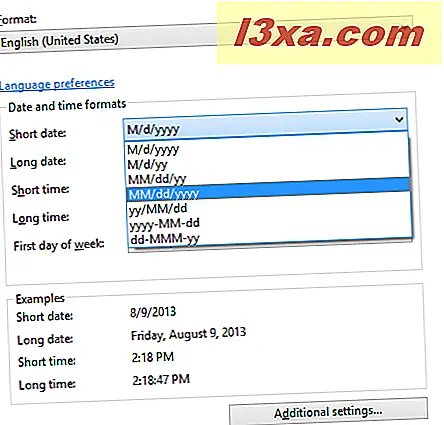
När du ändrar Windows visar hur sakerna kommer att se ut, med dina nuvarande inställningar, i avsnittet Exempel under "Datum och tidformat" .
Om du är som jag kan du också ändra den första dagen i veckan. Varför? Tja ... Jag brukar använda de format som gäller för USA men jag kommer från Rumänien. I Rumänien är den första dagen i veckan måndag, inte söndag.

Spela med alla tillgängliga inställningar tills du får det rätt och, när du är klar, klicka eller tryck på OK .
Så här ändrar du formatet för nummer och valuta
Du kan också ändra hur siffrorna visas och standardvalutan som används för ditt användarkonto. För att få dem ändrat, håll fönstret Format öppet och klicka eller tryck på knappen Extra inställningar .

Fönstret Anpassa format öppnas. På fliken Numrer kan du ändra hur siffror visas av Windows: från decimal-symbolen till formatet för negativa tal och standardmätningssystemet (USA eller Metric). Spela runt med inställningarna tills du får dem rätt.

Om du inte gillar de inställningar du har gjort kan du alltid klicka eller knacka på Återställ, längst ned till höger om fönstret.
På fliken Valuta får du tillgång till alla inställningar som är relaterade till standardvaluta som används av Windows för ditt användarkonto. Valutan är specifik för landet och formatet du har ställt tidigare. Du kan ändra symbolen, formatet, gruppsymbolen, etc. Spela med de tillgängliga inställningarna tills du uppnår önskad effekt och, när du är klar, klicka eller tryck på OK .

Återigen kan du använda Reset- knappen om du inte gillar de ändringar du har gjort.
Ytterligare inställningar för tid och datum
I fönstret Anpassa format finns det även flikar för tid och datum . Du kan hitta detaljerad information om hur du ändrar inställningarna som finns tillgängliga i dessa flikar, här: Så här anpassar du datum, tid och relaterade inställningar i Windows 7 och Windows 8.
Slutsats
Som du kan se från den här handledningen är det inte särskilt svårt att ändra inställningarna för visning av datum, tid, valuta och nummer. Konfigurationsfönstren är dock inte så väl optimerade och några av inställningarna är överflödiga och visas på mer än ett ställe, vilket ger lite rodnad istället för förenkling. Om du har några frågor om detta ämne, tveka inte att använda formuläret nedan.